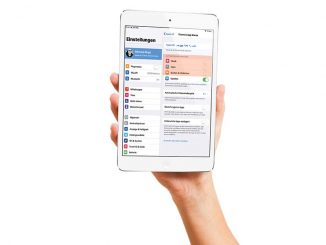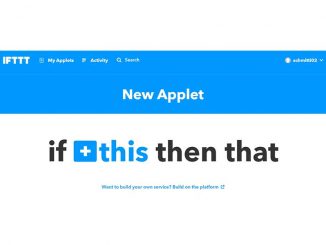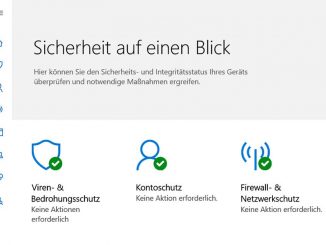Mit diesem kleinen Registry-Hack sorgen Sie dafür, dass beim Abmelden von Windows auch der Monitor in den Energiesparmodus geht.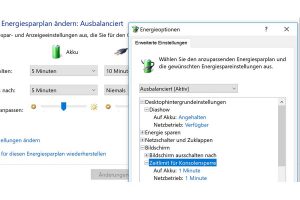
Wenn Sie sich bei Windows abmelden, erscheint der Sperrbildschirm des Betriebssystems. Eigentlich könnte jetzt auch der Monitor in den Standby-Modus gehen, denn Sie brauchen ihn ja nicht. Windows schaltet den Bildschirm jedoch erst nach der Zeit ab, die in den Energieoptionen der Systemsteuerung generell für den Monitor vorgegeben ist. Eine gesonderte Einstellung für den Sperrbildschirm fehlt. Das können Sie mit diesem Registry-Hack ändern.
Sperrbildschirm-Optionen ändern per Registry-Hack
Rufen Sie hierzu den Registrierungs-Editor auf, indem Sie regedit in das Suchfeld des Startmenüs eingeben. Wechseln Sie zu „HKEY_LOCAL_MACHINE\SYSTEM\CurrentControlSet\Control\Power\PowerSettings\7516b95f-f776-4464-8c53-06167f40cc99\8EC4B3A5-6868-48c2-BE75-4F3044BE88A7“ und doppelklicken Sie in der rechten Fensterhälfte auf „Attributes“. Tragen Sie im folgenden Dialogfenster als Wert 2 ein und wählen Sie „OK“.
Gehen Sie danach in der Systemsteuerung von Windows zu den „Energieoptionen“. Klicken Sie jetzt neben dem aktiven Energiesparplan auf den Link „Energiesparplaneinstellungen ändern“. Im nächsten Fenster klicken Sie auf „Erweiterte Energieeinstellungen ändern“ und scrollen dann im Fenster „Energieoptionen“ nach unten. Klicken Sie auf das Pluszeichen vor „Bildschirm“.
Dort finden Sie als neuen Eintrag „Zeitlimit für Konsolensperre“. Klicken Sie auf das Pluszeichen, um die Einstellungen zu erreichen. Voreingestellt ist eine Minute, was Sie nach dem Markieren des Eintrages ändern können. Der Wert darf nicht höher sein als die Einstellung bei der darüber liegenden Option „Bildschirm ausschalten nach“. Schließen Sie das Fenster mit „OK“. Sie müssen sich übrigens nicht über das Startmenü abmelden, sondern können dazu die Tastenkombination Windows-Taste-L drücken.